iTunes klaidos atkuriant, atnaujinant ir sinchronizuojant iPhone, iPod Touch ir iPad (klaidų kodai, priežastys ir sprendimai). Nepavyko sukurti naujausios „iCloud“ atsarginės kopijos – ką daryti Nekuria „iPhone“ atsarginės kopijos „iTunes“.
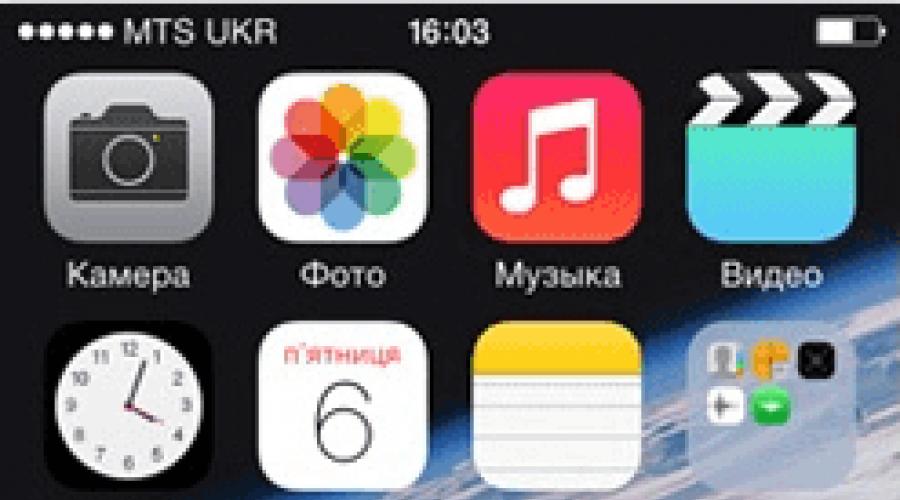
Taip pat skaitykite
Kuriant atsarginę duomenų kopiją „iPhone“, „iPad“ arba atkuriant iš atsarginės kopijos „iTunes“, gali pasirodyti įspėjimai, informuojantys, kad iš jo atkurti neįmanoma. Nurodytos priežastys gali būti skirtingo turinio:
- „...nes įvyko klaida“;
- "...nes įvyko nežinoma klaida -1";
- „...nes atsarginės kopijos nepavyko išsaugoti šiame kompiuteryje“;
- "...nes atsarginės kopijos seansas nepavyko";
- "...nes seanso nepavyko pradėti";
- „... kadangi prašymą atmetė iPhone“;
- "...nes neužtenka laisvos vietos."
Kur saugomos „iPhone“ ar „iPad“ atsarginės kopijos?
- Mac:~/Bibliotekos/Programų palaikymas/MobileSync/Atsarginė kopija/
Čia tildės simbolis (~) atitinka vartotojo aplanką ir, jei jame nėra aplanko Libraries, spustelėkite meniu Eiti laikydami nuspaudę parinkčių klavišą. - Windows XP:\Documents and Settings\(naudotojo vardas)\Application Data\Apple Computer\MobileSync\Backup\
Arba galite pabandyti patys rasti aplanką Programos duomenys, atidarę Pradėti ir pasirinkę Vykdyti. Pasirodžiusiame įvesties lauke įveskite eilutę %appdata% ir spustelėkite „Gerai“. Tokiu būdu turėsite prieigą prie programos duomenų aplanko, iš kurio galėsite eiti toliau į \Application Data\Apple Computer\MobileSync\Backup\ - „Windows Vista“, „Windows 7“ ir „Windows 8“:
\Users/(naudotojo vardas)\AppData\Roaming\Apple Computer\MobileSync\Backup\
Arba atidarykite meniu Pradėti, paieškos juostoje įveskite %appdata% ir paspauskite Enter. Tada sekite likusį kelią AppData\Roaming\Apple Computer\MobileSync\Backup\
Nepavyko sukurti atsarginės „iPhone“, „iPad“ duomenų kopijos „iTunes“.
Galimos problemos, susijusios su nesugebėjimu sukurti atsarginės iOS įrenginio duomenų kopijos iTunes, sprendimo parinktys:- Pirmiausia paleiskite iš naujo: iš naujo paleiskite kompiuterį ir „iPhone“ ar „iPad“, tada bandykite dar kartą sukurti atsarginę įrenginio kopiją.
- Atnaujinkite save. Atnaujinkite programinę įrangą: atsisiųskite naujausią „iTunes“ versiją, įdiekite visus būtinus „Mac“ naujinimus, atnaujinkite „iOS“.
- Patikrinkite, ar standžiajame diske yra laisvos vietos. Dėl nepakankamos laisvos vietos gali nepavykti sukurti atsarginės kopijos.
- Patikrinkite saugos nustatymus. Gali tekti atnaujinti saugos programinę įrangą arba kurį laiką ją išjungti. Po to pabandykite dar kartą sukurti atsarginę „iPhone“ ar „iPad“ duomenų kopiją „iTunes“.
- Atjunkite „iPhone“, „iPad“ nuo kompiuterio ir iš naujo nustatykite „Lockdown“ aplanką. Yra išsamios atkūrimo instrukcijos. Tada vėl prijunkite mobilųjį įrenginį prie kompiuterio ir pakartokite atsarginės kopijos kūrimo procedūrą.
- Apple palaikymas.
Nepavyko atkurti iš iPhone, iPad atsarginės kopijos iTunes
Galimos problemos, susijusios su negalėjimu atkurti iPhone ir iPad duomenų iš atsarginės kopijos iTunes, sprendimo parinktys:- Iš naujo paleiskite kompiuterį ir „iPhone“ ar „iPad“, tada bandykite dar kartą sukurti atsarginę įrenginio kopiją.
- Atnaujinkite programinę įrangą: atsisiųskite naujausią „iTunes“ versiją, įdiekite visus būtinus „Mac“ naujinimus, atnaujinkite „iOS“.
- Patikrinkite laisvą vietą „iPhone“ ar „iPad“. Trūkstant laisvos vietos mobiliajame įrenginyje gali būti neįmanoma atkurti iš atsarginės kopijos. Tokiu atveju eikite į „iPhone“ arba „iPad“ nustatymus ir eikite į „Bendra“ > „Reset“ > „Erase Content and Settings“. Tada pabandykite atkurti duomenis iš atsarginės kopijos.
- Patikrinkite saugos nustatymus. Gali prireikti atnaujinti saugos programinę įrangą arba laikinai ją išjungti. Po to dar kartą pabandykite atkurti iš savo iPhone arba iPad atsarginės kopijos iTunes.
- Atjunkite „iPhone“, „iPad“ nuo kompiuterio ir iš naujo nustatykite „Lockdown“ aplanką. Yra išsamios atkūrimo instrukcijos. Tada vėl prijunkite mobilųjį įrenginį prie kompiuterio ir pakartokite atkūrimo procedūrą iš atsarginės kopijos.
- Pabandykite atkurti iš atsarginės kopijos kitame kompiuteryje. Pirmiausia nukopijuokite atsarginę kopiją į atsarginės kopijos aplanką naujame kompiuteryje. Kur saugomos duomenų atsarginės kopijos, nurodyta aukščiau. Taip pat gali tekti sukurti atsarginę kopiją arba „MobileSync“ aplanką.
- Jei visa kita nepavyksta, susisiekite su „Apple“ palaikymo tarnyba.
Jei neradote atsakymo į savo klausimą arba kažkas jums nepasiteisino, o toliau pateiktuose komentaruose nėra tinkamo sprendimo, užduokite klausimą per mūsų. Tai greita, paprasta, patogu ir nereikalauja registracijos. Skiltyje rasite atsakymus į savo ir kitus klausimus.
Norint apsisaugoti nuo informacijos praradimo, jei jūsų Apple įrenginys sugenda, rekomenduojama sukurti atsarginę kopiją. Tačiau kartais operacija nepavyksta ir nepavyksta kopijuoti. Norėdami ištaisyti klaidą, pirmiausia turite nustatyti jos atsiradimo priežastis.
Kodėl negalėjau sukurti atsarginės kopijos per „iTunes“ arba „iCloud“?
Klaidos „Nepavyko sukurti atsarginės kopijos“, „Klaida kuriant atsarginę kopiją“, „Nepavyko sukurti atsarginės kopijos“ atsiranda dėl šių priežasčių:
- iTunes versija pasenusi;
- USB kabelis neveikia tinkamai;
- Interneto ryšys ir greitis nestabilūs;
- sukurta per daug atsarginių kopijų;
- problema yra pačiame įrenginyje.
Kaip ištaisyti klaidą kuriant atsarginę kopiją
Jei nežinote tikslios gedimo priežasties, atlikite visus veiksmus po vieną, kol išspręsite problemą.
Perkraukite sistemą
Pabandykite iš naujo paleisti naudojamą įrenginį. Šis veiksmas iš naujo paleis visus fone veikiančius procesus ir greičiausiai išspręs problemą.
Tikrinamas interneto ryšys
Problema gali kilti dėl interneto ryšio, todėl pabandykite prisijungti prie kito „Wi-Fi“ taško, iš naujo paleiskite maršruto parinktuvą arba patikrinkite mobiliojo tinklo būseną.
Programos atnaujinimas
Jei naudojate iTunes, įsitikinkite, kad įdiegėte naujausią programos versiją:
iOS ir programų atnaujinimas
Įsitikinkite, kad jūsų telefone ar planšetiniame kompiuteryje įdiegtos programos yra atnaujintos, o programinės aparatinės įrangos versija atitinka naujausią iOS versiją:

Atlaisvinama vietos diske
Tikriausiai jūsų kompiuterio standžiajame diske trūksta vietos, todėl negalite išsaugoti atsarginės kopijos. Tada atidarykite „File Explorer“ ir išvalykite atmintį.
Prisijunkite prie savo Apple ID paskyros
Atsijunkite nuo „Apple ID“ paskyros ir vėl prisijunkite. „iPhone“, „iPad“, „iPod touch“ tai įmanoma per nustatymus:

„Mac OS“ ir „Windows“ sistemoje, naudojant „iTunes“, tiesiog spustelėkite paskyros pavadinimą, tada mygtuką „Atsijungti“ ir vėl prisijunkite prie programos.
Jei negalite sukurti atsarginės „iPhone“ atsarginės kopijos iTunes, turite ieškoti problemų ar priežasčių. Kai kurie iš jų gali būti paslėpti paviršiuje arba nežinoti apie darbo su Apple programėlėmis ypatybes.
Priežastys, kodėl negalite sukurti atsarginės iPhone kopijos iTunes
- Jei „iTunes“ nepavyko sukurti „iPhone“ atsarginės kopijos, galbūt tiesiog sutrukdėte kūrimo sesijai.
Kad netrukdytų seansui, šio proceso metu telefoną ir kompiuterį geriausia tylėti. Kai jis bus baigtas, abu įrenginius galėsite naudoti savo tikslams.
- Ryšys taip pat gali nutrūkti.
Norėdami išspręsti šią klaidą, įsitikinkite, kad kabelis yra tvarkingas, o iPhone ir kompiuterio įvestis veikia. Priešingu atveju, jei reikia, pakeiskite. Taip pat patikrinkite, ar nėra virusų programų, kurios gali trukdyti tokiu būdu sukurti kopiją.
- Jei negalite padaryti kopijos, nes jūsų telefonas ar kompiuteris atmeta užklausą, geriausia įsitikinti, kad visi nustatymai atitinka programos ir įrenginio užklausas.
- Gali neužtekti vietos diske.
Kompiuteriui reikės tam tikros vietos diske, kad būtų galima ten sukurti atsarginę kopiją. Jei jo nėra, atleiskite jį ir atlikite šią operaciją.
Jei visa tai nepadeda, geriau kreiptis į mūsų aptarnavimo centrą, kur specialistai nemokamai diagnozuos jūsų įrenginį. Tai turės gerą poveikį jo būklei, o jei reikės pakeisti jungtį ar kitas dalis, gausite originalius komponentus. Kiekvienam taip pat bus suteiktas 30 dienų garantinis laikotarpis.
Sankt Peterburgas | Jekaterinburgas
|
|
Sprendžiant iš daugybės laiškų mūsų redaktoriams, daugelis, deja, atsidūrė situacijoje, kai svarbi SMS žinutė, pastaba ar telefono numeris, kuris nebuvo įtrauktas į „Kontaktai“, buvo netyčia ištrintas iš jų „iPhone“ ar „iPad“. Tokiu atveju kyla visiškai natūralus noras atkurti informaciją, ypač pametus įrenginį.
Nors, žinoma, saugykla debesyje mums yra viskas, vartotojai dažnai nepaiso šios taisyklės ir atsiduria tokiose nemaloniose situacijose. Ypač tokiems atvejams garsiosios „PhoneClean“ programos kūrėjai išleido „PhoneRescue“ programą – ji atkuria informaciją ne tik iš paties įrenginio, bet ir iš atsarginių kopijų bei . Be to, jį galima naudoti norint pašalinti įrenginį iš „mūrytos“ būsenos, kai „iOS“ įrenginio ekrane nuolat rodoma „iTunes“ piktograma.
Naudotis programėle labai paprasta – pasirenkate, nuo ko pradėti atkūrimą, taip pat duomenis, kuriuos norite grąžinti, pradedate atkūrimo procesą – ir reikalinga informacija bus iš anksto nurodytame aplanke. 

Neseniai „PhoneRescue“ gavo didelį atnaujinimą. Pavyzdžiui, programa tapo greitesnė ir tikslesnė atkuriant duomenis dėl „gilaus“ nuskaitymo ir naujo „ForceRestore“ algoritmo. Be to, atsirado naujas atkūrimo režimas „Advanced iOS Repair“: leidžia grąžinti įrenginį į darbą išsaugant visą informaciją, jei programėlė užšalusi juodu ekranu, atkūrimo režimu ir pan. 

Atskirai reikia pažymėti, kad palaikomi atkūrimo informacijos tipai išaugo nuo 25 iki 29, taip pat galimybė atkurti prarastus duomenis net iš sugadintos iTunes atsarginės kopijos. Be to, programų kūrėjai buvo vieni pirmųjų, kurie pritaikė savo produktą, kad palaikytų beta versijas iOS 11 ir . 
Programa tikrai puikiai atlieka savo darbą, o naujos funkcijos leido jai tapti kone geriausia šioje srityje. Galite išbandyti jį nemokamai naudodami toliau pateiktą nuorodą, o tada įsigyti, jei norite. Programą galima naudoti tiek Windows, tiek Mac.
Rašyti šį straipsnį paskatino problemos, su kuriomis susidūriau kurdamas atsarginę kopiją „iCloud“. Bet jei lengvai susitvarkiau su laisvos vietos trūkumu debesyje pirkdamas papildomus gigabaitus, dar viena problema privertė susimąstyti. Tikriausiai nuo to ir pradėsiu. Tada išvardinsiu kitas populiarias „iCloud“ atsarginės kopijos problemas ir kaip jas išspręsti.
Nepavyko sukurti naujausios atsarginės kopijos
Būtent tokią klaidą gavau kopijuodamas į „iCloud“. Be to, „iTunes“ kompiuteryje taip pat atsisakė sukurti atsarginę kopiją.
Sprendimas. Ištrinkite seną atsarginę kopiją iš „iCloud“. Nustatymai-> iCloud-> Saugykla-> Tvarkyti. Pasirinkite įrenginį ir spustelėkite raudoną mygtuką Ištrinti kopiją.

Ekrano kopija rodo, kad mano atsarginė kopija yra 0 baitų. Tiesą sakant, ši ekrano kopija buvo padaryta po pirmojo ištrynimo prieš 2 minutes. Jums tereikia šiek tiek palaukti, kol „iCloud“ išvalys senosios atsarginės kopijos likučius. Nežinau, kas dėjosi saugykloje, bet po poros valandų pavyko padaryti atsarginę kopiją.
Šio „iPhone“ atsarginės kopijos negali būti sukurtos, nes „iCloud“ nėra pakankamai laisvos vietos.
Lengviausias būdas išspręsti problemą yra įsigyti papildomos laisvos vietos „iCloud“. Nustatymai-> iCloud-> Saugykla-> Keisti saugyklos planą.Šiuo metu galioja šie tarifai:
- 5 GB – nemokamai
- 20 GB – 39 rubliai per mėnesį
- 200 GB - 149 rubliai per mėnesį
- 500 GB – 379 rubliai per mėnesį
- 1 TB – 749 rubliai per mėnesį
Mano patirtis rodo, kad nemokamų 5 gigabaitų užtenka tik 1–2 įrenginiams, bet be „iCloud“ atsarginės kopijos. Jei įjungsite medijos biblioteką ir fotografuosite, 20 GB neužteks. Apskritai niekas netrukdo palaipsniui didinti tarifą. Pavyzdžiui, su visu zoologijos sodu dalykėlių man užtenka 200 GB tarifo, kur 40 gigabaitų užima nuotraukos. 1 atsarginė kopija vidutiniškai užima 2–4 gigabaitus.
Bet kur aš einu su tuo? Kiekvieno situacija yra skirtinga ir dažnai žmonės nori likti tam tikruose rėmuose, pavyzdžiui, 20 GB tarifo. Tokiu atveju galite pradėti taupyti vietą „iCloud“. Ką galima padaryti?
- Nustatymai-> iCloud-> Saugykla-> Tvarkyti. Sužinokite, kurios programos išsaugo savo dokumentus ir duomenis „iCloud“. Ištrinkite nereikalingus dokumentus.
- Toje pačioje nustatymų vietoje žiūrėkite ir baiskitės „iCloud Media Library“ dydžiu. Galbūt prasminga ištrinti nereikalingas nuotraukas ir vaizdo įrašus iš savo įrenginio?
Šio iPad atsarginė kopija nebuvo sukurta 10 savaičių. Atsarginės kopijos kuriamos, kai iPad yra prijungtas prie kompiuterio, užrakintas ir prijungtas prie Wi-Fi
Šis pranešimas nurodo, kad kurį laiką nedarėte atsarginių kopijų. Neignoruokite to, jei jums rūpi jūsų įrenginyje esanti informacija. Jei pasirodo šis pranešimas, rekomenduoju pabandyti sukurti atsarginę kopiją rankiniu būdu: galbūt turite problemų dėl automatinio atsarginės kopijos kūrimo. Ši problema turi būti nustatyta ir ištaisyta.
„iPhone“ atsarginės kopijos nebebus automatiškai kuriamos jūsų kompiuteryje sinchronizuojant su „iTunes“.
Neišsigąskite dėl šios žinutės. Tai tik įspėjimas įjungus automatinę atsarginę kopiją „iCloud“. Savo kompiuteryje galite sukurti atsarginę kopiją rankiniu būdu per iTunes.
Šio iPad atsarginė kopija neseniai nebuvo sukurta, nes atkūrimo procesas nebaigtas. Ar norite baigti atsisiųsti likusius pirkinius ir medijos failus prieš kurdami atsargines kopijas, ar norite juos ištrinti kartu su visais programos duomenimis?
Šis iPad šiuo metu atkuriamas. Tada automatiškai bus sukurta atsarginė kopija
Abi problemos rodo, kad dar nebaigėte įrenginio atkūrimo proceso. Palaukite, kol bus baigtas atkūrimo procesas. Jei problema neišnyksta po ilgo laiko ir esate tikri, kad atkūrimas jau baigtas, pabandykite iš naujo paleisti „iDevice“. Ir atidžiai pažiūrėkite, ar visos programos piktogramos yra aktyvios (ty, nėra pritemdytos). Jei programos laikui bėgant neatsistato, gali būti prasminga jas pašalinti ir vėl įdiegti.
Jei turite problemų dėl atsarginės kopijos ir neradote sprendimo, užduokite klausimus komentaruose, aiškiai apibūdindami problemas. Padėsime kuo galėsime! :)
